Bazen, bir programın yüklenmesi sırasında, ekranda Windows yükleyici hizmetinin mevcut olmadığını belirten bir 1719 hata kodu belirebilir. Bu sorunun birkaç nedeni olabilir. Onlara bakalım ve çözmeye çalışalım.
Windows 7, 8, 10 Yükleyici Hizmeti kullanılamıyor veya yanıt vermiyor
Sistem dosyalarını tarama
Yani ekranda böyle bir mesaj gördüğünüzde hemen sistem dosyalarını taramalısınız. Tarama aracını çalıştırmak için komut satırını yönetici olarak çalıştırmanız gerekir, Başlat masaüstünde - aramaya cmd girin, ilgili simgeye tıklayın komut satırı sağ tık fareyi seçin ve - Yönetici haklarıyla çalıştırın. Açılan komut satırı penceresinde sfc / scannow görevini yazın ve tıklayın Giriş... Doğrulama tamamlandıktan sonra sorununuz çözülebilir.
Windows yükleyici
Keşfedin Koşmaya başla... Açılan pencerede services.msc görevini girin.
Yeni pencerede Windows Installer öğesini bulun.

Simgeye çift tıklayın. Pencerede, Başlangıç \u200b\u200btürü parametresini bulun ve yanında Otomatik veya Manuel öğesinin seçildiğinden emin olun. Bundan sonra Çalıştır'ı seçin ve Tamam'a tıklayın. Ardından, değişikliklerin etkili olması için bilgisayarınızı yeniden başlatmanız ve gerekli programı yeniden yüklemeyi denemeniz gerekir.

Yükleyiciyi Komut Satırı üzerinden de çalıştırabilirsiniz. İçinde net start MSIServer'ı kaydetmeniz ve Giriş... Bundan sonra, hizmetin çalıştığına dair ilgili bir bildirim göreceksiniz.
Bir hizmeti silme ve yeniden kaydetme
Yapılan işlemlerden sonra hata devam ederse, yükleyiciyi yeniden kaydetmeyi deneyin. Bu iki şekilde yapılabilir: Komut Satırını kullanarak ve Çalıştır hizmetini kullanarak.
İlk seçeneği ele alalım. Bilgisayarınıza yüklediğiniz işletim sisteminin hangi sürümünün 32 bit veya 64 bit olduğunu kontrol edin. Bunu yapmak için Bilgisayarım'a gidin ve boş bir alana sağ tıklayın. Özellikler'i seçin. Açılır pencerede gerekli bilgileri bulacaksınız.
Yönetici olarak Komut İstemi'nde oturum açın (bunun nasıl yapılacağı yukarıda açıklanmıştır). 32 bitlik bir sistem için msiexec / unregister yazın; bu, yükleyiciyi devre dışı bırakır. Tıklayın Giriş ve sonra yeniden kaydedecek olan msiexec / register'ı girin.
Sisteminiz 64 bit ise, komutlar aşağıdaki gibi olacaktır:
% windir% \\ system32 \\ msiexec.exe / kaydı sil
% windir% \\ system32 \\ msiexec.exe / regserver
% windir% \\ system64 \\ msiexec.exe / kaydı sil
% windir% \\ system64 \\ msiexec.exe / regserver
Ardından makinenizi yeniden başlatın.
İkinci seçenek, Başlat menüsünden açabileceğiniz Çalıştır hizmetini kullanmayı içerir. Satırda msiexec / unregister yazın ve Tamam'a tıklayın. Ardından msiexec / regserver yazın. Ekranda herhangi bir değişiklik görmezseniz endişelenmeyin. Sorununuz bundan sonra ortadan kalkacaktır.

Kayıt değişiklikleri
Daha radikal bir yöntem, kayıt defterindeki parametreleri değiştirmektir. Çalıştır hizmetinde regedit komutunu girin. Kayıt Defteri Düzenleyicisi penceresi açılacaktır. İçinde şubeyi takip etmeniz gerekiyor:
HKEY_LOCAL_MACHINE \\ SYSTEM \\ CurrentControlSet \\ services \\ msiserver
ImagePath'i bulun ve değerinin aşağıdakilerle eşleştiğinden emin olun: % systemroot% \\ system32 \\ msiexec.exe / V... Gösterge farklıysa, öğe adı üzerinde farenin sol düğmesine çift tıklayın ve beliren pencerede gerekli parametreleri girin. Bundan sonra, services.msc hizmetini anlatıldığı gibi başlatmanız gerekir.

Programın normal kurulumu sırasında, bazı kullanıcılar Windows yükleyiciyle ilgili sorunlar hakkında bir sistem mesajı ile karşılaştıkları için "şanslı" dır: Erişmek imkansız gibi görünüyor, böyle bir hizmet bağlı değil veya prensipte bu tür bir yazılım sistemde yok. Biraz hoş, değil mi? Sadece bu "hediye" ten onsuz kurtulma şansı var mı? Bu kolay bir soru değil. Ancak istenirse yeniden canlandırın windows yükleyici Windows 7'de bu adım adım talimatı takip edebilirsiniz.
1. Adım: Hizmet Kullanılabilirliğini Kontrol Etme
Windows yükleyicisinin herhangi bir nedenle çalışmaması durumunda, durumunuzdan şikayet etmeden önce, prensipte bilgisayarda böyle bir program olup olmadığını netleştirmeniz gerekir. Nasıl yapılır? Görünen pencerede klavyede ve R'yi seçmek yeterlidir, msiexec değerini sürün ve Tamam'a tıklayın:
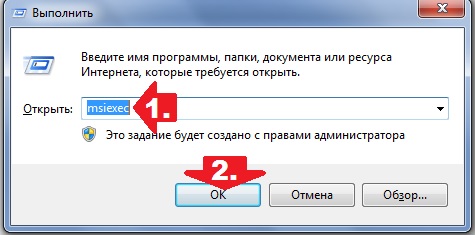
Sonuç olarak, bilgisayarda Windows Installer yüklüyse, yaklaşık olarak aşağıdaki sistem bildirim penceresi görünecektir:

Mucize gerçekleşmediyse (örneğin, Windows 7'de bir hata mesajı veya böyle bir programın olmaması), basit bir yeniden yapılandırma yeterli olmadığından hemen 5. adıma geçebilirsiniz. Nadiren olur ama yine de. Her şey yolundaysa, pencere olması gerektiği gibi göründü, devam edin ve Windows yükleyiciyi kendi başımıza canlandırmaya çalışın.
Adım # 2: Hizmeti başlatmayı deneyin
Bunu kurduktan sonra windows Installer bilgisayarda ise, bu servisin sisteme bağlı olup olmadığını netleştirmeniz gerekir. Nasıl yapılır? Önce aşağıdaki seçeneklerden birini seçin:
Öyle ya da böyle, bu tür eylemlerin sonucu, "Hizmetler" penceresinin ekranındaki görünüm olacaktır. İçinde "Windows Installer" öğesini bulup fareyle üzerine tıklayın ve "Durum" sütununda karşısındaki veriyi kontrol ediyoruz. Performansını ne gösterecek? "Çalışır" değeri. Sütun boşsa, büyük olasılıkla hizmet çalışmıyordur. Bu durumda, sol üst köşede ilgili düğmeyi ("Çalıştır") buluruz ve çalıştırırız windows başlatma Yükleyici:

"Durum" sütununun yükleyicinin çalıştığını göstermesi durumunda, bu gerçeğe hiç uymasa da, sol üst köşedeki ilgili öğeye tıklayarak bu hizmeti yeniden başlatmayı deneyebilirsiniz. Bundan sonra, geriye kalan tek şey bilgisayarı yeniden başlatmak ve Windows Installer'ın performansını test etmektir. Bu tür ayarlardan sonra program normale dönerse kendimizi tebrik edebiliriz, bu "azap" bitmiştir. Aksi takdirde, daha ileri "adım atmanız" gerekecektir.
Adım # 3: Hizmeti komut satırı aracılığıyla yeniden kaydedin
Böyle bir hizmeti sisteme yeniden kaydettirerek Windows 7 yükleyicisini normal çalışmasına döndürebilirsiniz. Nasıl hareket ederiz?
"Başlat" menüsüne gidin, cmd değerini aramaya ayarlayın ve Enter tuşuna basın. Ardından, görünen konsolda msiexec / unregister parametresini sürüyoruz, Enter'a tıklıyoruz ve ardından komut satırı yanıtından sonra msiexec / register değerini ona girip tekrar Enter tuşuna basıyoruz:

64 bit Windows 7 ile uğraşıyorsak, komutların girişini tekrar ederiz ve ardından bilgisayarı yeniden başlatırız. Prensip olarak, bu genellikle Windows Installer ile ilgili tüm zorlukların sona erdiği yerdir. Ancak, çalışma ortamı bundan sonra Windows yükleyiciye dönmediyse, yeniden yüklemeden önce kayıt defteri düzenleyicisi aracılığıyla yeniden canlandırmayı deneyebilirsiniz. Ama ya eğer?
Adım # 4: Kayıt Defteri Düzenleyicisi aracılığıyla hata ayıklayın
Windows Installer'ı şu şekilde kayıt defteri düzenleyicisi aracılığıyla yeniden diriltmeyi deneyebilirsiniz:

ve içlerindeki mevcut tüm parametreleri silin:

Hedef klasörlerde veri yoksa, Yükleyici klasörüne sağ tıklayın ve ardından beliren listede "İzinler" öğesine tıklayın. Ardından, açılan pencerede Sistem'e tıklayın, "Tam Kontrol" parametresini işaretleyin ve Tamam'a tıklayın:

Merhaba. Bugün acı veren bir konuyu gündeme getirmek istiyorum. Seni bilmiyorum ama ben varım son zamanlar işte sık sık sorunlarla karşılaşırım windows Yükleyici - hatalar msi... Dahası, bu soru hem eski güzel Windows XP hem de nispeten "yeni" Windows 7 ve Windows 8 için geçerlidir. Konu çok ciddi olduğundan ve sorun bir kez ortaya çıktığında, o zaman inan bana, hayat senin için karmaşık - kesinlikle.
Msi uzantısına sahip bu dosyalar nelerdir?
Bu, yazılımı yükleyen ve Windows Installer hizmetini kullanan yükleme paketi dosyasıdır. İsim uzantısı msi aldı " Microsoft Yükleyici» Windows Installer sürümü önceden adlandırıldığı gibi. Bu dosya tam kurulum komut dosyasını içerir yazılım ürünü, yardımcı bileşenler, kitaplıklar ve çoğu durumda, kabin arşivlerine sıkıştırılmış tüm kurulum dosyaları. İşin tüm avantaj ve dezavantajlarını uzun süre tartışabilirsiniz. Windows Yükleyiciama yine de onu "olduğu gibi" kabul etmeliyiz ve çalışmadaki bazı arızalara doğru ve yeterli şekilde yanıt vereceğiz. Hem hizmetin çalışmasında hem de msi Dosyalar.
Bazen böyle oluyor: ve sonra sistem benden çalıştırdığım bir yükleyici dosyası gerçekten olup olmadığından emin olmamı istiyor. İlk başta garip geliyor. Ancak, mesajı sistemden daha fazla okurken, yalnızca dosyanın mevcut olduğundan değil, aynı zamanda ona erişim haklarımdan da emin olmamın istendiğini anlıyorum. Görünüşe göre, ben değildim, ancak Windows Installer dosyaya erişimden mahrum kaldı, dolayısıyla sorun.
Bu sorun karmaşık bir şekilde çözülmedi. Öncelikle, dosyanın "Özellikler" bölümünde "Güvenlik" sekmesine gidip "Sistem (Sistem)" kullanıcısını bulan sistemin dosyaya tam erişimi olduğundan emin olalım.
 Orada bulamayacağınızdan çok eminim, bu yüzden onu kendimiz ekliyoruz - "Değiştir" i tıklayın, sonra "Ekle" yi tıklayın ve şu adı girin: "Sistem" (veya sistemin İngilizce sürümü olması durumunda Sistem),
Orada bulamayacağınızdan çok eminim, bu yüzden onu kendimiz ekliyoruz - "Değiştir" i tıklayın, sonra "Ekle" yi tıklayın ve şu adı girin: "Sistem" (veya sistemin İngilizce sürümü olması durumunda Sistem),

ardından "İsimleri kontrol et" i tıklayın (çizginin altı çizilir).
Onaylıyoruz - Tamam ve "Tam erişim" onay kutusuna bir işaret koyuyoruz, tekrar onaylıyoruz.
"Gelişmiş" i ve ardından - "İzinleri değiştir" - "İzinleri ekle'yi tıklayın »,
ebeveyn nesnelerden miras alınır ve her şeyi üç kez onaylarız.
Böylece bu yükleyici hatasından kurtulduk ve artık yükleme işlemi sırasında bizi rahatsız etmeyecek. Her ne kadar her zamanki gibi kurulumun gerçekleştiği içeriğin bulunduğu tüm klasöre tam sistem erişim hakları eklemek daha mantıklı ve akıllıca olacaktır. yazılım (benim durumumda olduğu gibi "Install" klasörü).
Bilgisayarınızda varsa işletim sistemi Windows XP ve Klasör Seçeneklerinde "Basit Dosya Paylaşımı" etkinleştirildiğinde, dosya özelliklerinde Güvenlik sekmesini görmezsiniz. Bu durumda, "Klasör Seçenekleri" ne gitmeli ve "Basit Dosya Paylaşımı Kullan" onay kutusunun işaretini kaldırmalısınız. Ayrıca, bu sekmeyi hem Windows XP hem de Windows 7'nin farklı "düzeneklerinde" ve "hafif sürümlerinde" bulamama riskiniz vardır. Bu sekmeye gitmek için, Güvenli modda önyüklemeniz gerekir ( Güvenli mod) ve altına girin hesap yönetici.
Windows Installer ile ilgili başka bir sorun, yönetici haklarıyla birlikte antivirüs programı devre dışı bırakılarak ve uyumluluk modunda (msi dosyası özelliklerindeki Uyumluluk sekmesi, ilgili onay kutusunu işaretleyin) uygulamaların yüklenmesi çalıştırılarak önlenebilir.
 Örneğin çıkarılabilir bir ortamdan, flash sürücüden bir program yüklemeye çalışırken sorunlar olabilir (bu tür eylemleri işletim sistemi ayarlarında yasaklayabilirsiniz) - sadece yükleme dosyasını sabit sürücünüzde uygun bir konuma kopyalayın. Sorunun bir başka çözümü de yeni dosya İstediğiniz herhangi bir isim altında kurulum paketini oradan kopyalayın ve kurulumu başlatın - 1603, 214 728 7035, 2203 ve 1723 numaralı hatalar için kullanışlıdır.
Örneğin çıkarılabilir bir ortamdan, flash sürücüden bir program yüklemeye çalışırken sorunlar olabilir (bu tür eylemleri işletim sistemi ayarlarında yasaklayabilirsiniz) - sadece yükleme dosyasını sabit sürücünüzde uygun bir konuma kopyalayın. Sorunun bir başka çözümü de yeni dosya İstediğiniz herhangi bir isim altında kurulum paketini oradan kopyalayın ve kurulumu başlatın - 1603, 214 728 7035, 2203 ve 1723 numaralı hatalar için kullanışlıdır.
Sistemin geçici dosya dizinlerine erişimi olduğundan emin olun. "Sistem Özellikleri" ni açın (Win + Pause veya bağlam menüsü Bilgisayarım simgesine sağ tıklayarak Özellikler satırını seçin), "Ek sistem parametreleri" içinde,
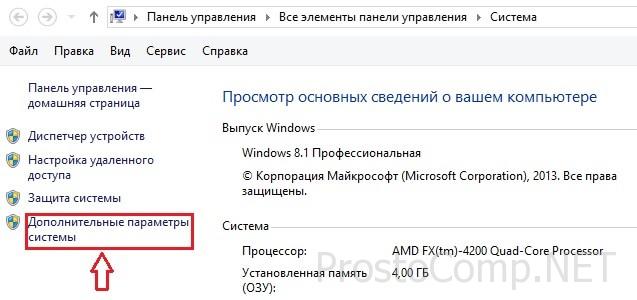 "Gelişmiş" sekmesinde, "Ortam Değişkenleri" düğmesine tıklayın.
"Gelişmiş" sekmesinde, "Ortam Değişkenleri" düğmesine tıklayın.
 Geçici değişkenlerin klasörlerini buluyoruz (adlarında TEMP, TMP kelimeleri var), sistemin bunlara erişimi olup olmadığını kontrol ediyoruz (yukarıda açıklanan algoritmaya göre). Umarım böyle bir klasörün adresini bulmak için değişkene çift tıklamanız gerektiğini hatırlarsınız.
Geçici değişkenlerin klasörlerini buluyoruz (adlarında TEMP, TMP kelimeleri var), sistemin bunlara erişimi olup olmadığını kontrol ediyoruz (yukarıda açıklanan algoritmaya göre). Umarım böyle bir klasörün adresini bulmak için değişkene çift tıklamanız gerektiğini hatırlarsınız.
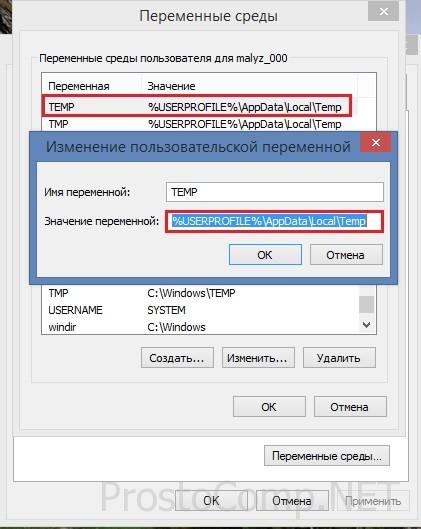 ve belirtilen yolu kopyaladıktan sonra, pano içeriğini gezgin satırına yapıştırın ve klasöre geçiş yapın. Ve aynı zamanda, tüm geçici klasörleri içeriklerinden temizlemek için yararlı bir şey yapabilirsiniz.
ve belirtilen yolu kopyaladıktan sonra, pano içeriğini gezgin satırına yapıştırın ve klasöre geçiş yapın. Ve aynı zamanda, tüm geçici klasörleri içeriklerinden temizlemek için yararlı bir şey yapabilirsiniz.
 Ayrıca uygulamaları yüklemeyi planladığınız dizinlerin ve adı verilen dizinin erişim haklarını kontrol etmek de doğru bir karar olacaktır. Yapılandırma.
Msi sistem bölümünün kökünde. Yukarıda belirtilen tüm dizinler için şifreleme devre dışı bırakılmalıdır, çünkü bu durumda Windows Installer kullanıcının aksine bunlara erişemez.
Ayrıca uygulamaları yüklemeyi planladığınız dizinlerin ve adı verilen dizinin erişim haklarını kontrol etmek de doğru bir karar olacaktır. Yapılandırma.
Msi sistem bölümünün kökünde. Yukarıda belirtilen tüm dizinler için şifreleme devre dışı bırakılmalıdır, çünkü bu durumda Windows Installer kullanıcının aksine bunlara erişemez.
Elbette, bozuk bir kurulum dosyası nedeniyle bir kurulum hatası meydana gelebilir (sağlama toplamlarının uyumsuzluğu ile "bozuk" dosya olarak adlandırılır), böyle bir durumda, açıkça "çalışan" normal olanı elde etmek gerekir. kurulum dosyası... Büyük olasılıkla, başka bir kaynaktan veya başka bir aynadan indirmek mantıklı olacaktır.
Windows Installer hatasının nedeni
Şimdi, Windows Installer'ın kendisindeki hatalar nedeniyle uygulamanın kurulumunun imkansız olduğu durumu dikkate almaya değer. Yükleme işlemi başlamazsa, yüklemeye çalıştığınız uygulama ne olursa olsun, sorun büyük olasılıkla yükleyici hizmetinin kendisindedir. Yükleyici Paketi Hatası veya Windows Yükleyici Hatası gibi ilgili tümcecikleri içeren sistem hata mesajları görünebilir. Bunun nedeni hem sistem kayıt defterindeki hatalar hem de bir virüs saldırısı olabilir. Durumu kontrol ederek başlayalım windows hizmetleri Yükleyici ve başlatma türü. Bu amaçla Run satırına komutu giriyoruz (Win + R) hizmetler. mscve açılan konsolda istenen öğeyi buluyoruz - "Windows Installer".
 Bakalım işe yarayıp yaramadığını ve Başlatma türüne sahip olup olmadığını (Manuel olarak ayarlanmalıdır) Hizmet çalışmıyorsa ve farklı bir başlangıç \u200b\u200btürüne sahipse, başlatırız ("Başlat" ı tıklayın, yapabilirsiniz - "Yeniden Başlat") ve özelliklerde başlangıç \u200b\u200btürünü değiştiririz "Manuel" e. Servis başlarsa, durumu kontrol edin ve "Çalıştır" satırına komutu girin msiexec - her şey yolunda giderse, hata yerine Windows Installer'ı ve sürüm numarasını başlatma parametrelerini içeren bir pencere göreceksiniz.
Bakalım işe yarayıp yaramadığını ve Başlatma türüne sahip olup olmadığını (Manuel olarak ayarlanmalıdır) Hizmet çalışmıyorsa ve farklı bir başlangıç \u200b\u200btürüne sahipse, başlatırız ("Başlat" ı tıklayın, yapabilirsiniz - "Yeniden Başlat") ve özelliklerde başlangıç \u200b\u200btürünü değiştiririz "Manuel" e. Servis başlarsa, durumu kontrol edin ve "Çalıştır" satırına komutu girin msiexec - her şey yolunda giderse, hata yerine Windows Installer'ı ve sürüm numarasını başlatma parametrelerini içeren bir pencere göreceksiniz.
Hasarlı onarımda sorunun daha da ortadan kaldırıldığını görüyorum sistem dosyaları işletim sistemi. Bunu uygulamak için "Çalıştır" satırında şu komutu yürütün sfc/ şimdi Tara (İşletim sisteminizin kurulu olduğu diski önceden hazırlayın, bu işlemde gerekli olabilir) ve ardından bilgisayarı yeniden başlatın. Teoride problem ortadan kalkmalıdır.
Ayrıca, bu sorun Microsoft web sitesinde bir çözümle gündeme getirilmiştir. Bu bağlantıyı izleyin ve yerel FixIt yardımcı programını çalıştırın. Kılavuzlu talimatları izleyin, sorunu çözmenize yardımcı olacaktır.
Bu sorunu ortadan kaldırmak için başka bir seçenek, her şeyin yolunda gittiği Windows Installer için kayıt defteri ayarlarını geri yükleme girişimi olabilir. Kayıt defteri düzenleyici dosyasını arşivden çalıştırın ve yeni ayarların içe aktarılmasını onaylayın (kayıt defterindeki parametreleri değiştirmeden önce unutmayın
